ዝርዝር ሁኔታ:
- የ Yandex አሳሽ በፒሲ ላይ አይጀምርም የችግሩ መንስኤዎች እና እንዴት እነሱን ማስተካከል እንደሚቻል
- ለምን Yandex አሳሽ በዝግታ ይጀምራል
- በተግባር “Yandex Browser” ን በማስጀመር ችግሮችን መፍታት

ቪዲዮ: Yandex አሳሽ በኮምፒተር ላይ ካልከፈተ ምን ማድረግ እንዳለበት - ፕሮግራሙ ለምን እንደማይጀመር ፣ እንዴት እንዲሰራ
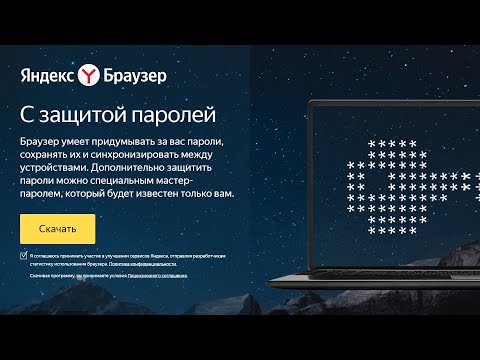
2024 ደራሲ ደራሲ: Bailey Albertson | [email protected]. ለመጨረሻ ጊዜ የተሻሻለው: 2024-01-19 10:46
የ Yandex አሳሽ በፒሲ ላይ አይጀምርም የችግሩ መንስኤዎች እና እንዴት እነሱን ማስተካከል እንደሚቻል

የ Yandex አሳሽ በብዙ የሩሲያ ተጠቃሚዎች ይወዳል። በሚሊዮን የሚቆጠሩ ሰዎች እንደ ነባሪ የዊንዶውስ ድር አሳሽ ይጠቀማሉ። ግን አሁንም ፣ ለምሳሌ ፣ ክፍት ላይሆን ይችላል ፡፡ የእንደዚህ አይነት ችግሮች መንስኤዎችን እንረዳለን እና እንዴት እነሱን ማስተካከል እንደሚቻል እንመለከታለን ፡፡
ይዘት
-
1 ለምን Yandex አሳሽ ለመጀመር ቀርፋፋ ነው
- 1.1 የ YandexBrowser exe በሽታ
- 1.2 ዊንዶውስ በረዶ ይሆናል
- 1.3 ጊዜው ያለፈበት የ “Yandex አሳሽ” ስሪት
- 1.4 የ Yandex አሳሽ ታሪክ የተትረፈረፈ
- 1.5 ሌሎች ችግሮች በ Yandex አሳሽ
-
በተግባር “የ Yandex አሳሽ” ን በማስጀመር ችግሮችን መፍታት
- 2.1 ዊንዶውስን እንደገና ማስጀመር
- 2.2 የሌሎችን ፕሮግራሞች በቅንጅቶቻቸው ራስ-ሰር ማሰናከልን ያሰናክሉ
-
2.3 በዊንዶውስ ቅንብሮች ውስጥ የራስ-ሰር ፕሮግራሞችን ያሰናክሉ
2.3.1 ቪዲዮ-በዊንዶውስ 8/10 ውስጥ የመነሻ ፕሮግራሞችን እንዴት ማጥፋት እንደሚቻል
- 2.4 የ Yandex አሳሽ ሂደቶችን እና ሌሎች መተግበሪያዎችን መዝጋት
- ፒሲ ላይ ሲፒዩ ከመጠን በላይ ጭነት በማስወገድ 2.5
-
2.6 የ Yandex አሳሽን በማዘመን ላይ
2.6.1 ቪዲዮ-የ Yandex አሳሽን እንዴት ማዘመን እንደሚቻል
-
2.7 የ “Yandex አሳሽ” ሙሉ ለሙሉ ዳግም መጫን
2.7.1 ቪዲዮ-‹Yandex አሳሽ› እንዴት ማስወገድ እንደሚቻል
-
2.8 ሙሉ የዲ ኤን ኤስ መሸጎጫ ማጽዳት
2.8.1 ቪዲዮ-የዲ ኤን ኤስ መሸጎጫውን እንዴት ማፅዳት እንደሚቻል
- 2.9 የ Yandex አሳሽ ሳያስነሳ መሸጎጫውን ማጽዳት
- 2.10 መዝገቡን ከተሳሳተ ግቤቶች "Yandex አሳሽ" ማጽዳት
-
2.11 ለ Yandex አሳሽ የቫይረስ መዘዞችን ማስወገድ
- 2.11.1 ዊንዶውስን ከድሬ ድር CureIt ጋር ይቃኙ
- 2.11.2 የ Yandex አሳሽ አቋራጮችን ያስተካክሉ
ለምን Yandex አሳሽ በዝግታ ይጀምራል
Yandex. Browser በዝግታ የሚጀምርበት ወይም በጭራሽ የማይጀምርበት ምክንያቶች የተለያዩ ሊሆኑ ይችላሉ - ጊዜው ካለፈው የአሳሹ ስሪት እና በዊንዶውስ በቫይረሶች እና በ OS ማቀዝቀዝ ላይ ከሚደርሰው ጉዳት ፡፡
የ YandexBrowser exe በሽታ
የአሳሽ.exe ሂደቶች ማሻሻያ (በቀድሞዎቹ ስሪቶች - yandexbrowser.exe) እንደሚከተለው ይሠራል። ከጥቂት አሥር ወይም ከአንድ መቶ ሜጋ ባይት ራም ይልቅ የ Yandex አሳሽ አንድ ጊጋባይት ወይም ከዚያ በላይ ይጠብቃል።

የ Chromium ሞተር ለእያንዳንዱ የ Yandex አሳሽ ትሮች የተለየ ሂደት ይጀምራል
በማስታወቂያዎች የተጫኑ ድርጣቢያዎች በአቀነባባሪው እና በራም ላይ ከፍተኛ ጭነት በጭራሽ አይፈጥሩም-እነዚህ ገጾች በመጠነኛ አፈፃፀም በፒሲ ላይ እንኳን ለመዝጋት ቀላል ናቸው ፡፡ በአንድ ጊዜ ከ2-3 ጣቢያዎች ብቻ የሚከፈቱ ከሆነ ሀብትን የሚጠይቁ ፕሮግራሞች የሉም (ለምሳሌ አዶቤ ፎቶሾፕ / ድሪምዌቨር ፣ በተከታታይ ጥልቅ ቅኝት ሞድ ውስጥ ያሉ ጸረ-ቫይረስ ፕሮግራሞች ፣ ማይክሮሶፍት ኦፊስ ወይም ከ 1 ሲ ፓኬጅ በርካታ ፕሮግራሞች) እና አሳሹ አሁንም ፍጥነቱን ይቀንሳል ፣ ከዚያ በከፍተኛ ዕድል ዕድል ምክንያቱ የቫይረሶች ድብቅ ሥራ ነው።
ዊንዶውስ በረዶ ይሆናል
የዊንዶውስ ስርዓትን ማቀዝቀዝ በቫይረስ ከመጠን በላይ በሆነ ራም እና በፒሲ ፕሮሰሰር ፣ ወይም በተሳሳተ ዝመናዎች በመጫን ፣ በአንድ ጊዜ የሚሮጡ ፕሮግራሞች በብዛት ሊከሰቱ ይችላሉ ፡፡. በሚሠራበት ጊዜ የኮምፒተር ሃርድዌር ሀብቶች እንዲፈስ የሚያደርጉ ብዙ ጉድለቶች ያሉባቸው የዊንዶውስ ዝመናዎች ብዙውን ጊዜ የ Yandex አሳሽ ብቻ ሳይሆን በአጠቃላይ ማንኛውንም መተግበሪያ ሲያስጀምሩ ውድቀቶችን ያስከትላሉ ፡፡
ጊዜው ያለፈበት የ Yandex አሳሽ ስሪት
ለምሳሌ ፣ የዊንዶውስ 10 ን ግንባታ ከ 1703 እስከ 1709 አዘምነዋል ፣ ግን የ Yandex አሳሽ እና ሌሎች መተግበሪያዎች ስሪት አርጅቷል። ከ Microsoft እና ከ Yandex አሳሽ ቡድን የመጡ ገንቢዎች ወዲያውኑ ሁሉንም የተኳሃኝነት ጉዳዮችን ከግምት ውስጥ ማስገባት አይችሉም። በዚህ ምክንያት አሳሹ በሚነሳበት ጊዜ አንድ ስህተት ሊወረውር ይችላል ፡፡
ነገር ግን የአገልግሎት ጥቅሉን የሚያመለክቱ ትክክለኛ ማሳወቂያዎች እምብዛም አይደሉም ፡፡ ብዙውን ጊዜ ስህተቱ አልተገለጸም።
የ Yandex አሳሽ ስሪት በወቅቱ ያዘምኑ። ለምሳሌ ስሪት 17.4 ን እየተጠቀሙ ከሆነ ወደ 17.4.1 ይቀይሩት።
ሌላው የተለመደ ስህተት የዊንዶውስ ዲኤልኤል ፋይሎችን ይጎድላል። የስርዓተ ክወናው (OS) እንዲሁ በተለየ ማሳወቂያ ያሳውቀዋል ፡፡ ጉዳት ፣ መሰየም ፣ የዲኤልኤል ፋይሎችን ማንቀሳቀስ - ብዙውን ጊዜ ከበይነመረቡ የተገኘው የ “ትሮጃኖች” ሥራ።
የ Yandex አሳሽ ታሪክ ከመጠን በላይ ሞልቷል
የ Yandex አሳሽ የተጠቃሚ ፋይሎች የሚከተሉትን ያካትታሉ:
- ጊዜያዊ ፋይሎች እና የዲ ኤን ኤስ መዝገቦች መሸጎጫ;
- አንዴ ያስገቡ የድር አድራሻዎችን ፣ የጽሑፍ ቅጾች ይዘት ፣ መግቢያዎች እና የይለፍ ቃላት ራስ-አጠናቅቅ;
- የድር አሰሳ ታሪክ.
ከ Yandex ፖርታል የተጠቃሚ መለያ ጋር የማይመሳሰሉ የመጨረሻዎቹ ሁለት የግል መረጃዎች የ Yandex አሳሽ ማስጀመርን ብቻ ሳይሆን ከእሱ ጋር ተጨማሪ እርምጃዎችን ሊያዘገዩ ይችላሉ ፡፡ በዚህ ምክንያት እስከ ብዙ ጊጋባይት ነፃ ቦታ በዲስክ ሲ ላይ ጠፍቷል ፣ በ Yandex አሳሽ ውስጥ መሥራት ለተጠቃሚው ሥቃይ ይሆናል።
በ Yandex አሳሽ ሌሎች ችግሮች
ሌሎች ችግሮች የሚከተሉትን ሊያካትቱ ይችላሉ
- በሃርድ ድራይቭ ላይ ይለብሱ ፡፡ በድራይቭ ላይ የማከማቻ ማትሪክስ የጀርባ አጥንት የሚሠሩት የተዳከሙ ዘርፎች ባለፉት ዓመታት በተለያየ ደረጃ ያረጃሉ ፡፡ የሃርድ ድራይቭዎን ሁኔታ ለመፈተሽ በመደበኛነት ፕሮግራሞችን ይጠቀሙ ፣ ለምሳሌ ፣ ቪክቶሪያ ወይም ኤች.ዲ.ዲስካን;
- በሃርድ ዲስክ ድራይቭ (ኤች ዲ ዲ) ላይ ያለው መረጃ በጭራሽ ተበታትኖ አያውቅም ፡፡ የተቆራረጡ ፋይሎችን በሚያነቡበት ጊዜ ለሚፈለጉት ዘለላዎች ረጅም ፍለጋ የኤችዲዲ ሚዲያ መልበስን ያፋጥናል ፡፡ ጠንካራ አፈፃፀም (ድራይቭ) ድራይቮች (ኤስኤስዲዎች) በፍጥነት አፈፃፀማቸው ምክንያት ሳይበታተኑ ለወራት ሊሄዱ ይችላሉ;
- ፒሲ ሃርድዌር ችግሮች. ይዋል ይደር እንጂ ኮምፒዩተሩ ወደ አስከፊ ክበብ ውስጥ ይወድቃል ፡፡ የ Yandex አሳሽ ከአሁን በኋላ የዊንዶውስ ስሪት ስለማይደግፍ ከሚቀጥለው ዝመና በኋላ ለመስራት ፈቃደኛ አይሆንም። OS ን ወደ አዲስ ስሪት / ስብሰባ ለማዘመን የማይቻል ነው ፣ ምክንያቱም ወይ ፍላጎቶቹ ለፒሲ በጣም ከፍተኛ ናቸው ፣ ወይም ለቺፕሴት ሾፌሮች ከእንግዲህ በስርዓቱ አይደገፉም ፡፡ ለዚህ ፒሲ አዳዲስ አካላትን (አንጎለ ኮምፒውተር ፣ ራም ፣ ዲስክ ፣ ቪዲዮ ካርድ ፣ የአውታረ መረብ መሣሪያዎች ፣ ወዘተ) መፈለግ የማይቻል ነው አምራቹ ከጥቂት ዓመታት በፊት ከምርት ውስጥ ያስወገዳቸው ሲሆን ለእነሱም ሾፌሮች ከአሁን በኋላ አልተዘመኑም ፡፡ ተቃራኒ የሆነ ሁኔታ ይነሳል-ተጠቃሚው ፒሲውን የሚቀይረው የግል ፕሮግራሙን በሚያከናውንበት በአንድ ፕሮግራም ምክንያት ነው ፣ ሁሉም ሥራዎቹ በሚተኩሩበት ፡፡
በተግባር “Yandex Browser” ን በማስጀመር ችግሮችን መፍታት
የ Yandex አሳሽ ፕሮግራም ለመጀመር እምቢ ማለት በመጀመሪያ ሲታይ ከባድ ስህተት ይመስላል። ግን እሱን ለማስወገድ ብዙ ዘዴዎች ስላሉ በመጨረሻ ሊፈታ ይችላል ፡፡
ዊንዶውስን እንደገና ያስጀምሩ
ብዙውን ጊዜ OS ን እንደገና በማስጀመር ይጀምራሉ። ስህተቱ የተፈጠረው በአንዳንድ በተመሳሳይ ጊዜ በሚሰሩ አገልግሎቶች ላይ ሊሆን ይችላል ፡፡
-
የ “ጀምር” ቁልፍን ጠቅ ያድርጉ እና “ዝጋ” ን ይምረጡ ፡፡

የማጥፋት ትዕዛዝ በዊንዶውስ 8/10 ውስጥ "መዝጋት" ላይ ጠቅ ያድርጉ
-
"ዳግም አስጀምር" ን ይምረጡ. ምናሌው በተለየ መንገድ ከታየ የሶፍትዌሩን የመዝጊያ ቁልፍን ይጫኑ እና ወዲያውኑ “ዳግም አስጀምር” የሚለውን ንጥል ይምረጡ።

በ "ጀምር" ምናሌ ውስጥ "ዳግም አስጀምር" ንጥል የዊንዶውስ ዳግም ማስጀመሪያ አማራጭን ይምረጡ
ዊንዶውስ እንደገና ይጀምራል.
የ Yandex አሳሽ እንደገና ይጀምሩ።
የሌሎችን ፕሮግራሞች በቅንጅቶቻቸው ራስ-ሰር ማሰናከልን ያሰናክሉ
ብዛት ያላቸው የሩጫ ፕሮግራሞች በስርዓት አፈፃፀም ላይ ተጽዕኖ ያሳድራሉ። አላስፈላጊ መተግበሪያዎችን መዝጋት በተለይም በራስ-ሰር የሚጀምሩ የእያንዳንዳቸውን ቅንብሮችን መለወጥ ነው ፡፡
የተፈለገውን ፕሮግራም ዋና ቅንብሮችን ይክፈቱ እና “ከዊንዶውስ ጅምር በኋላ ፕሮግራሙን ይጀምሩ” የሚለውን የተለየ አማራጭ ያግኙ። ያሰናክሉ

እነዚህ መተግበሪያዎች በሥራዎ ላይ ጣልቃ ሲገቡ እነዚህን ባህሪዎች ያሰናክሉ
ዊንዶውስን እንደገና ያስጀምሩ. የተሰናከሉ ትግበራዎች ከእንግዲህ የፒሲ ሃርድዌር ሀብትን አይጭኑም ፡፡
በዊንዶውስ ቅንብሮች ውስጥ የራስ-ጀምር ፕሮግራሞችን ያሰናክሉ
አላስፈላጊ መተግበሪያዎችን በተናጥል እንደገና ማዋቀር እና መዝጋት ብቻ አስፈላጊ ነው ፡፡ የመነሻ ፕሮግራሞችን በቋሚነት ለማሰናከል በዊንዶውስ 8/10 ውስጥ “የተግባር አቀናባሪ” ወይም በዊንዶውስ 7 ውስጥ “የስርዓት ውቅር” መጠቀም ያስፈልግዎታል።
በዊንዶውስ 7 ውስጥ የመነሻ ፕሮግራሞችን ማሰናከል ያስቡበት:
-
ወደ "ጀምር" - "አሂድ" ትዕዛዝ ይሂዱ እና ትዕዛዙን ያስገቡ msconfig.exe.

በ Run መስኮት ውስጥ Msconfig.exe ትዕዛዝ በሩጫ መስኮት ውስጥ ትዕዛዙን በመግባት የ OS ውቅረትን ይክፈቱ
-
የመነሻ ትሩን ጠቅ ያድርጉ እና ሳጥኖቹን በመፈተሽ ከፍተኛ የዊንዶውስ ሀብቶችን የሚወስዱ ፕሮግራሞችን ያሰናክሉ።

ጅምር ትር በዊንዶውስ 7 ስርዓት ውቅር ውስጥ ሁሉንም የሶስተኛ ወገን ጅምር ፕሮግራሞች ያሰናክሉ
- በፒሲ አፈፃፀም ላይ ያለውን ልዩነት ለመገምገም እሺን ጠቅ ያድርጉ እና OS ን እንደገና ያስጀምሩ።
ዊንዶውስን እንደገና ከጀመሩ በኋላ አንጎለ ኮምፒዩተሩ እና ማህደረ ትውስታው በሚታወቅ ሁኔታ እንዲጫኑ ይደረጋል ፡፡ የ Yandex አሳሽን ያስጀምሩ።
የራስ-አጀማመር መተግበሪያዎችን ለማሰናከል በ “ስምንት” እና “አስር” ተግባራት ውስጥ ወደ “የዊንዶውስ ተግባር አቀናባሪ” ታክለዋል ፡፡
- የቁልፍ ጥምርን በመጫን "የተግባር አቀናባሪ" ይደውሉ Ctrl + alt=" + Del (ወይም Ctrl + Shift + Esc).
- ወደ ጅምር ትር ይሂዱ ፡፡
-
በመተግበሪያው ርዕስ ላይ በቀኝ ጠቅ በማድረግ እና "አሰናክል" ን በመምረጥ ሁሉንም አላስፈላጊ ፕሮግራሞችን ያጥፉ።

የመነሻ ፕሮግራሞችን በዊንዶውስ 8/10 ውስጥ ያጥፉ የመተግበሪያዎችን ራስ-አጀማመር ለማሰናከል እንዲሁ “Task Manager” ን መጠቀም ይችላሉ
ዊንዶውስ 8/10 ን እንደገና ያስጀምሩ እና የ Yandex አሳሽ እንደገና ይክፈቱ።
ቪዲዮ-በዊንዶውስ 8/10 ውስጥ የመነሻ ፕሮግራሞችን እንዴት ማጥፋት እንደሚቻል
የ Yandex አሳሽ ሂደቶችን እና ሌሎች መተግበሪያዎችን በመዝጋት ላይ
ከራም እና ከዊንዶውስ ፔጂንግ ፋይል በወቅቱ ያልተጫኑትን የ Yandex አሳሽን ክፈት ሂደቶች ፣ ምንም እንኳን ሁሉም መስኮቶቹ ተዘግተው ቢሆንም ፕሮግራሙ እንዳይጀመር ይከላከላሉ ፡፡
የዊንዶውስ 8.1 እና 10 ምሳሌን በመጠቀም ተጨማሪ እርምጃዎችን እንመልከት ፡፡
-
በ "ጀምር" ላይ በቀኝ ጠቅ ያድርጉ እና "የዊንዶውስ ተግባር አቀናባሪ" ን ይምረጡ።

በ “ጀምር” ቁልፍ አውድ ምናሌ በኩል በዊንዶውስ 8/10 ውስጥ ወደ “ተግባር አስተዳዳሪ” ይሂዱ በ “ጀምር” ቁልፍ ላይ በቀኝ ጠቅ በማድረግ የአውድ ምናሌውን ይደውሉ
-
የዝርዝሮች ትር ላይ ጠቅ ያድርጉ ፡፡

በተግባር አቀናባሪ ዊንዶውስ 8/10 ውስጥ የሂደቶች ትር የ Yandex. Browser ሂደቶችን ያግኙ
-
በአሳሽ.exe ላይ በቀኝ ጠቅ በማድረግ እና “የመጨረሻውን ሂደት” (ወይም “የመጨረሻ ሂደት ዛፍ”) ን በመምረጥ ሁሉንም ክፍት የ Yandex. Browser ሂደቶችን አንድ በአንድ ይዝጉ።

ሁሉንም የ Yandex. Browser ሂደቶች በመዝጋት ላይ እያንዳንዱን የአሳሽ.exe ሂደት እንዲዘጋ ያዝ
እያንዳንዱ የ Yandex አሳሽ ሂደቶች አንድ የተወሰነ ድር ገጽ ያለው ክፍት መስኮቱ ወይም ትር ነው።
በተመሳሳይ ፣ በ Yandex አሳሽ ሥራ ላይ ጣልቃ የሚገቡ ሌሎች ፕሮግራሞችን ሥራ ማቋረጥ ይችላሉ ፡፡ ሁሉንም ሂደቶች ከዘጋቱ በኋላ አሳሹን እንደገና ይጀምሩ።
በፒሲ ላይ የሲፒዩ ከመጠን በላይ ጭነት ያስወግዱ
በመደበኛነት የ Yandex. Browser ን ማስጀመርን ሊከለክል የሚችል በፒሲዎቹ ራም ብቻ ሳይሆን በፒሲው ራም ብቻ አይደለም ፡፡ ትክክለኛው የአቀነባባሪው ጭነት እንዲሁ ለስላሳ አሠራሩ ትልቅ ሚና ይጫወታል ፡፡ ኮምፒተር ወይም ታብሌት በችሎታው አፋፍ ላይ እየሰራ ከሆነ ሌላ ፕሮግራም ማስጀመር ፋይዳ የለውም እናም የተጠቃሚውን ትዕዛዞች በፍጥነት እና በብቃት ያስፈጽማል የሚል ተስፋ አለው ፡፡
እስቲ የዊንዶውስ 8/10 ምሳሌን በመጠቀም ለዚህ ችግር መፍትሄ እንመልከት ፡፡
- "የተግባር አቀናባሪ" ይጀምሩ.
-
ወደ አፈፃፀም ትር ይሂዱ. በዊንዶውስ ኤክስፒ / ቪስታ / 7 ውስጥ ይህ ክፍል አፈፃፀም ተብሎ ይጠራል ፡፡

የኮምፒተርን አፈፃፀም በዊንዶውስ 8/10 ውስጥ ይቆጣጠሩ እና ያስተዳድሩ ለአስቸኳይ ተግባራት አንጎለ ኮምፒተርን በፍጥነት እንዲጭኑ "Task Manager" ያስችልዎታል
-
የሲፒዩ ጭነት ሀብትን በሚጠይቁ መተግበሪያዎች ገደቡ አጠገብ ከሆነ ወደ “ሂደቶች” ትር ይቀይሩ።

የፒሲ ፕሮሰሰር ጭነት አመልካች በዊንዶውስ 8/10 ውስጥ በ 90% እና ከዚያ በላይ በሆነ የሥራ ጫና ደረጃ ላይ ያተኩሩ
-
በጣም ሀብትን የሚጠይቁትን ይምረጡ ፣ ግን በአሁኑ ጊዜ አላስፈላጊ ትግበራ እና “End task” ቁልፍን ጠቅ ያድርጉ።

በዊንዶውስ 8/10 ውስጥ ጣልቃ የሚገቡ ፕሮግራሞችን በኃይል ይዝጉ በሲፒዩ ላይ ከባድ የሆኑ መተግበሪያዎችን ይዝጉ
አንጎለ ኮምፒዩተሩ በግልጽ እንዲጫኑ ይደረጋል ፡፡ የ Yandex አሳሽን ያስጀምሩ።
የ Yandex አሳሽን በማዘመን ላይ
Yandex. Browser ን ማዘመን አሳሹ ራሱ ከጀመረ ግን በዝግታ (በአንድ ደቂቃ ወይም ከዚያ በላይ ውስጥ) በስራው ውስጥ ያሉ ስህተቶችን ይፈታል። በዚህ አጋጣሚ የ Yandex አሳሽን በቀጥታ ከማመልከቻው በቀጥታ ማዘመን ይችላሉ-
-
ወደ "ምናሌ" - "የላቀ" - ስለ አሳሹ ትዕዛዝ ይሂዱ.

Yandex. Browser ምናሌ የዝማኔ አገናኙን ወይም ቅጅውን ለማሳየት የአሳሽዎን ስሪት መረጃ ይክፈቱ
-
Yandex የአሳሽ ዝመናን ካተመ እሱን ለማዘመን በቀረበው ሀሳብ አንድ ገጽ ይከፈታል። የዝማኔ አዝራሩን ጠቅ ያድርጉ።

Yandex. Browser ን ለማዘመን ያቅርቡ Yandex. Browser አሁን ያለው ስሪት የቅርብ ጊዜው አለመሆኑን ካሳወቀዎ ዝመናን ጠቅ ያድርጉ
- ፋይሎቹ ከ Yandex አሳሽ ዝመና አገልጋዩ እስኪወርዱ ድረስ ይጠብቁ። መተግበሪያውን እንደገና ያስጀምሩ።
የ Yandex አሳሽ መጀመር አለበት። ስራው እንደተለመደው ይቀጥላል ፡፡
ቪዲዮ-የ Yandex አሳሽን እንዴት ማዘመን እንደሚቻል
የ “Yandex አሳሽ” ን እንደገና ማጠናቀር
የ Yandex አሳሽ አሁንም የማይገኝ ከሆነ ማራገፍ እና እንደገና መጫን እሱን ይረዳል-
-
የ “ጀምር” ቁልፍን ጠቅ ያድርጉ ፣ “የመቆጣጠሪያ ፓነል” ን ይምረጡ ፡፡

ከጥንታዊው ዋና ምናሌ ወደ ዊንዶውስ 7/8/10 “የቁጥጥር ፓነል” መግባት ከሚከፈተው ምናሌ ውስጥ “የቁጥጥር ፓነል” ን ይምረጡ
-
የ "ትልልቅ አዶዎች" ማሳያ አማራጭን ይምረጡ እና ወደ "ፕሮግራሞች እና ባህሪዎች" ይሂዱ።

የዊንዶውስ የሶስተኛ ወገን ፕሮግራሞችን ዝርዝር በመክፈት ላይ ቀድሞ የተጫኑ መተግበሪያዎችን ለማስተዳደር ይሂዱ
-
የ Yandex (ወይም Yandex. Browser) ፕሮግራሙን ይምረጡ ፡፡

በተጫኑ ፕሮግራሞች እና አካላት ዝርዝር ውስጥ Yandex. Browser የ Yandex መተግበሪያን ይምረጡ እና የሰርዝ ቁልፍን ጠቅ ያድርጉ
-
የማስወገጃውን ቁልፍ ጠቅ ያድርጉ ፡፡ በ Yandex አሳሽ ማራገፊያ ውስጥ ያለውን ተጓዳኝ አዝራርን ጠቅ በማድረግ ማስወገዱን ያረጋግጡ። እንዲሁም የቀደመው ንጥል ለእርስዎ የማይስማማ ከሆነ መተግበሪያውን እንደገና መጫን ይችላሉ።

Yandex. Browser ን በማስወገድ ላይ (የመጨረሻ) የ "Yandex አሳሽ" መወገድን ያረጋግጡ
-
ትግበራውን እንደገና መጫን ካልተመረጠ ለሁለተኛ ጊዜ የ Yandex አሳሽ መወገድን ያረጋግጡ። እንዲሁም የተጠቃሚውን የድር አሰሳ ታሪክን መሰረዝ ይችላሉ።

Yandex. Browser ን ከተጠቃሚ ታሪክ ጋር በቋሚነት መሰረዝ ግልጽ የግል መረጃን በመምረጥ የ Yandex አሳሽ መወገድን ያረጋግጡ
-
ከ browser.yandex.ru ያውርዱ እና ለ Yandex አሳሽ የመጫኛ ጥቅሉን ያሂዱ (አዲስ ስሪት ወጥቶ ሊሆን ይችላል)።

የ Yandex. Browser ን ጭነት እንደገና ይጀምሩ ዊንዶውስ የ Yandex አሳሽ ጫalውን እንዲያከናውን ያድርጉ
- ቁልፉን ተጫን "መጠቀም ጀምር", "Yandex አሳሽ" ይጫናል.
የ Yandex አሳሽን ያስጀምሩ። አሳሽዎን እንደገና መጫን ብዙውን ጊዜ ይረዳል።
ቪዲዮ-Yandex አሳሽን እንዴት ማስወገድ እንደሚቻል
ሙሉ የዲ ኤን ኤስ መሸጎጫ ማጽዳት
Yandex. Browser የዲ ኤን ኤስ ግንኙነቶች መሸጎጫ ሙሉ ከሆነ ሊጀምር አይችልም - በጣቢያዎች የጎራ ስሞች እና በአውታረ መረቡ ላይ ባሉ የአይፒ አድራሻዎች መካከል ያሉ ግጥሚያዎች ፡፡ የዲ ኤን ኤስ መሸጎጫውን ለማጽዳት የዊንዶውስ የትእዛዝ መስመርን ይጠቀሙ-
-
በ "ጀምር" ቁልፍ ላይ ጠቅ ያድርጉ ፣ የ "ሩጫ" ትዕዛዙን ይምረጡ እና ትዕዛዙን ያስገቡ cmd (ከ "ትእዛዝ" ከሚለው ቃል)።

ከዊንዶውስ ጅምር መሥሪያ የመክፈቻ ትዕዛዝ ፈጣን ትዕዛዝ cmd (ወይም cmd.exe) ያስገቡ
-
በቁልፍ ሰሌዳዎ ላይ አስገባን በመጫን ያስገቡ - ያረጋግጡ -f ትዕዛዝ።

በዊንዶውስ የትእዛዝ መስመር ውስጥ የመንገድ ወረቀቱን ለማጽዳት ትዕዛዙን ማስገባት የገቡትን ትዕዛዞች ለማስጀመር አስገባ ቁልፍን ይጫኑ
-
ቦታዎችን እና ሌሎች ቁምፊዎችን በመመልከት ipconfig / flushdns ትዕዛዞችን ያስገቡ ፡፡

የዲ ኤን ኤስ መሸጎጫውን በዊንዶውስ Command Prompt ላይ ለማጽዳት ትዕዛዙን ማስገባት መክፈት / መጀመር አለመቻል ላይ ስህተት እንዳያገኙ ትዕዛዞቹን በትክክል ያስገቡ
- የተጣራ ማቆሚያ dnscache እና የተጣራ ጅምር dnscache ን ትዕዛዞችን በቅደም ተከተል በማስፈፀም የ "ዲ ኤን ኤስ ደንበኛ" አገልግሎትን እንደገና ያስጀምሩ (በማንኛውም የዊንዶውስ ስሪት ይገኛል) ፡፡
የዲ ኤን ኤስ መሸጎጫ በተሳካ ሁኔታ ይታጠባል። የ Yandex አሳሽን እንደገና ያስጀምሩ።
ቪዲዮ-የዲ ኤን ኤስ መሸጎጫውን እንዴት ማጽዳት እንደሚቻል
የ Yandex አሳሽ ሳያስነሳ መሸጎጫውን ማጽዳት
ከመጠን በላይ በሆነ መሸጎጫ ምክንያት የተትረፈረፈ ሲ ድራይቭ እንዲሁ Yandex. Browser ን ለማስጀመር እና ለቀጣይ ሥራ ከባድ ችግርን ያስከትላል ፡፡
በ C: / የተጠቃሚዎች ስርዓት አቃፊ ውስጥ ያሉ የአሳሾች አቃፊዎች ከአጋጣሚ አዲስ የአዳዲስ ጣልቃ ገብነት ተደብቀዋል ፡፡ ማሳያቸውን ለማንቃት የሚከተሉትን ያድርጉ:
-
አንድ አቃፊ ይክፈቱ እና በመስኮቱ ምናሌ አሞሌ ውስጥ “እይታ” ላይ ጠቅ ያድርጉ ፡፡

በመስኮቱ ምናሌ አሞሌ ውስጥ ንጥል ይመልከቱ የመስኮት ይዘቶችን ለማሳየት አማራጮችን ያብሩ
-
በአማራጮች የሶፍትዌር መሣሪያ ላይ ጠቅ ያድርጉ ፡፡

ዊንዶውስ ድራይቭ ፣ አቃፊ እና የፋይል አማራጮች በአሳሽ ውስጥ ለአቃፊ ቅንብሮች አቋራጭ አዝራር ላይ ጠቅ ያድርጉ
-
በሚከፈተው “የአቃፊ አማራጮች” መስኮት ውስጥ ወደ “እይታ” ትር ይሂዱ እና “የተጠበቁ የስርዓት ፋይሎችን ደብቅ” የሚለውን ሳጥን ምልክት ያንሱ ፡፡

በዊንዶውስ ውስጥ የተጠበቁ ፋይሎችን ማሳያ ማንቃት የተጠበቁ የስርዓት ፋይሎችን ለመደበቅ አማራጩን ያሰናክሉ
- አማራጩን ያንቁ “የተደበቁ ፋይሎችን ፣ አቃፊዎችን እና ድራይቭዎችን አሳይ” እና “እሺ” ን ጠቅ ያድርጉ ፡፡
በ Yandex አሳሽ የተጋራው መሸጎጫ (ጊዜያዊ ፋይሎች) በዊንዶውስ 7/8 / 8.1 / 10 / 10.1 ውስጥ በ C: / ተጠቃሚዎች / ተጠቃሚ / AppData / Local / Yandex / YandexBrowser / የተጠቃሚ ውሂብ ነባሪ / መሸጎጫ አቃፊ ውስጥ ተከማችቷል። የ Yandex አሳሽ ተጠቃሚን ሁሉንም መረጃዎች (በመለያ መግቢያዎች እና በይለፍ ቃላትም ቢሆን ከጣቢያዎች ጭምር) ለማጽዳት ከፈለጉ C: / Users / User / AppData / Local / Yandex / YandexBrowser / User Data.
መዝገቡን ከተሳሳተ ምዝገባ "Yandex አሳሽ" ማጽዳት
ከ Yandex. Browser ጋር አብሮ በመስራት ሂደት ውስጥ ስራዎቹን በሚያስተካክሉ የዊንዶውስ መዝገብ ውስጥ ግቤቶች ተከማችተዋል ፡፡ አንዳንድ ጊዜ እነዚህ እሴቶች አግባብነት የላቸውም ወይም የተሳሳቱ ናቸው ፡፡ መዝገቡን ለማፅዳት በዊንዶውስ አብሮገነብ የመመዝገቢያ አርታዒን መጠቀሙ የተሻለ ነው ፡፡
- የ Win + R ቁልፎችን በመያዝ የሩጫ ኮንሶሉን ይጀምሩ እና የ regedit.exe ትዕዛዙን ያስገቡ። በአንዳንድ የዊንዶውስ ስብሰባዎች ውስጥ የመመዝገቢያ አርታዒ ትግበራ Start - (ሁሉም) ፕሮግራሞች - መለዋወጫዎች - የስርዓት መሳሪያዎች - የመመዝገቢያ አርታዒን ጠቅ በማድረግ ይከፈታል ፡፡
-
የ "አርትዕ" - "ፈልግ" ትዕዛዙን ይጠቀሙ.

የግለሰብ የዊንዶውስ መዝገብ ግቤቶችን ለማግኘት ያስሱ የፍለጋ ሳጥኑን ይክፈቱ "የመዝገብ አርታኢ"
-
የቁልፍ ሐረግ "AppInit_DLLs" ያስገቡ እና "ቀጣይ ፈልግ" ቁልፍን ጠቅ ያድርጉ።

በዊንዶውስ መዝገብ ቤት ውስጥ የ Yandex. Browser ግቤቶችን ይፈልጉ አንድ ወይም ከዚያ በላይ ግቤቶች መገኘት አለባቸው
- አንድ ወይም ከዚያ በላይ መዝገቦች ከተገኙ እያንዳንዱን ይክፈቱ እና ወደ ዜሮ ያኑሩት ፡፡ ለእያንዳንዱ ግቤት መለኪያውን ለማስቀመጥ “እሺ” ን ጠቅ ያድርጉ። ዊንዶውስን እንደገና ያስጀምሩ.
የ Yandex አሳሽን እንደገና ያስጀምሩ።
ለ Yandex አሳሽ የቫይረስ መዘዞችን ማስወገድ
ለ Yandex አሳሽ ቫይረሶች ያደረጉትን መዋጋት ሁለት ደረጃዎችን ያቀፈ ነው-
- ንቁ ቫይረሶችን መፈለግ እና ገለልተኛ መሆን;
- "Yandex አሳሽ" ን ለማስጀመር የአቋራጮችን እርማት።
ዊንዶውስን ከድሬ ድር CureIt ጋር ይቃኙ
ከ Kaspersky Anti-Virus, Avast ወይም ተመሳሳይ የጸረ-ቫይረስ ፓኬጆች ቅንጅቶች ጋር ማወዛወዝ ካልፈለጉ ታዲያ ዶ. የድር CureIt! ኮምፒተርዎን በፍጥነት ይፈትሹ
-
ከ free.drweb.com ያውርዱ እና የ CureIt መተግበሪያውን ያሂዱ።

ዋና መስኮት ከ CureIt ጋር የመነሻ ቼክ አዝራሩን ጠቅ ያድርጉ ዶ. ድር
-
የፒሲ ዲስክን ቅኝት መጨረሻ ይጠብቁ።

ፒሲዎን ከቫይረሶች ጋር በ CureIt መፈተሽ የፀረ-ቫይረስ ቅኝት እስኪጠናቀቅ ድረስ ይጠብቁ
-
በቼኩ መጨረሻ ላይ “ገለልተኛ አድርግ” ቁልፍን ጠቅ ያድርጉ ፡፡

በ CureIt ውስጥ በተገኙት ቫይረሶች ላይ ሪፖርት ያድርጉ የተገኙትን የተበከሉ ፋይሎችን ለማጽዳት አዝራሩን ጠቅ ያድርጉ
በነባሪነት ፣ CureIt በበራሪው ላይ በበሽታው የተያዙ ፋይሎችን በፍጥነት ለመቃኘት እና ለመጠገን ተዋቅሯል። ጥልቅ ቅኝት በመተግበር ቅንብሮቹን መለወጥ ይችላሉ ፡፡
የአቋራጮችን እርማት "Yandex አሳሽ"
አንዴ በፒሲ ዲስክ ላይ ቫይረሶች በ Yandex አሳሽ አቋራጭ ውስጥ የተገለጸውን የ yandexbrowser.exe (ወይም browser.exe) ማስጀመሪያ ፋይል ወደ ቫይረሱ ማስጀመሪያ ፋይል ቦታ ይለውጣሉ ፣ ይህም የተንኮል-አዘል ዌር እራሱ አጠቃላይ የሆነውን አጥፊ ትዕዛዞችን ያፋጥናል ፡፡ ኮምፒተር ውስጥ ገባ ፡፡
የቫይረሱን ኮድ ካስወገዱ በኋላ የ Yandex አሳሽ አቋራጮችን ማስተካከል ያስፈልግዎት ይሆናል-በዊንዶውስ ዴስክቶፕ ላይ በዋናው ምናሌ ውስጥ በተግባር አሞሌ ላይ (የ Yandex አሳሽ ማዋቀር ፕሮግራሙ ይህንን አቋራጭ ከፈጠረ) ፡፡
- በ Yandex አሳሽ አቋራጭ ላይ በቀኝ ጠቅ ያድርጉ እና በአውድ ምናሌው ውስጥ ባህሪያትን ይምረጡ ፡፡
-
ወደ የ Yandex. Browser ትግበራ ትክክለኛውን መንገድ ለመለየት ወደ “አቋራጭ” ትር ይሂዱ እና “የፋይል አካባቢን ክፈት” ቁልፍን ይጠቀሙ ለምሳሌ C: / Program Files / Yandex / browser.exe.

የጉግል ክሮምን ምሳሌ በመጠቀም የ Yandex. Browser ማውጫውን መለወጥ ለአቋራጭ "Yandex Browser" ማውጫ ለማዘጋጀት ቁልፉን ተጫን
-
ሲጫን የተፈጠረውን የመጀመሪያውን - የመጀመሪያውን የ Yandex አሳሽ መተግበሪያን ያግኙ።

ከቫይረስ ይልቅ በ Yandex. Browser እውነተኛ አቃፊ ይግለጹ የቫይረስ ፋይሎች ከመጀመሪያው የ Yandex አሳሽ የሚለዩ የዘፈቀደ ስሞች እና ቅጥያዎች አሏቸው
- የ "እሺ" ቁልፍን ጠቅ በማድረግ የአቋራጭ ንብረቶችን መቆጠብን በማረጋገጥ ሁሉንም የንግግር ሳጥኖችን ይዝጉ።
-
አሁን በቀኝ ጠቅ በማድረግ እና “ፕሮግራምን ከተግባር አሞሌ አስወግድ” ን በመምረጥ በዊንዶውስ የተግባር አሞሌ ውስጥ ያለውን አቋራጭ ያጥፉ።

ከጎግል ክሮም ጋር የድርጊቶችን ምሳሌ በመጠቀም የ Yandex. Browser አቋራጭን ማስወገድ አቋራጩን ያስወግዱ ፣ ከ ‹Yandex አሳሽ› ይልቅ ቫይረስንም ሊያመለክት ይችላል ፡፡
- የ Yandex አሳሽን ያስጀምሩ።
ፕሮግራሙ መጀመር አለበት ፡፡ የአሳሽ.exe ፋይል ራሱ በበሽታው ከተያዘ እና ጸረ-ቫይረስ ካልመለሰው Yandex. Browser ተገቢ ያልሆነ ባህሪ ሊኖረው ይችላል ፣ ለምሳሌ በድር ግብዓቶች ላይ በራስ-ሰር ትሮችን ይከፍታል ፣ ኮምፒውተሮችን እና ተንቀሳቃሽ መሣሪያዎችን ያጠቃል። አሳሽዎን እንደገና ለመጫን ከላይ ያሉትን መመሪያዎች ይጠቀሙ።
የ Yandex አሳሽ ማስጀመርን መላ መፈለግ እንደ arsል shellል ቀላል ነው ፡፡ የአሳሽ ጅምርን ለማስተካከል የትኛውም ዘዴዎች ምንም ልዩ እውቀት አያስፈልጋቸውም ፡፡
የሚመከር:
ዊንዶውስ 7 የመሣሪያ ሥራ አስኪያጅ-የት እና እንዴት እንደሚከፍት ፣ ካልከፈተ ፣ ካልሠራ ወይም ባዶ ከሆነ ምን ማድረግ እንዳለበት እንዲሁም ምንም ወደቦች ፣ አታሚ ፣ ድራይቭ ፣ ሞኒተር ወይም ቪዲዮ ካርድ ከሌለው

ዊንዶውስ 7 የመሣሪያ አቀናባሪ። የት እንደሚያገኙ ፣ ለምን እንደፈለጉት። ካልተከፈተ ወይም ከእሱ ጋር በሚሰሩበት ጊዜ ያልተጠበቁ ችግሮች ካጋጠሙዎት ምን ማድረግ እንዳለብዎ
በ Yandex አሳሽ ውስጥ የዜን ምግብ ምንድነው ፣ በኮምፒተር ላይ እንዴት እንደሚጭነው ፣ እንደሚያዋቅረው እና እንደሚያራግፍ - ደረጃ በደረጃ መመሪያዎች ፣ ምክሮች

የ Yandex.Zen አገልግሎት ምንድ ነው-ጥቅሞች እና ጉዳቶች ፡፡ እንዴት እንደሚጭነው-የተለያዩ አሳሾች። አገልግሎቱን እንዴት እንደሚያሰናክሉ እና ካልሰራ ምን ማድረግ እንዳለበት
የ Yandex አሳሽ ለምን እንደዘገየ እና በዚህ ላይ ምን ማድረግ እንዳለበት - የተፈጠረውን ክፍተት ለማስተካከል መንገዶችን እንፈልጋለን

የ Yandex አሳሽ በዝግተኛ ስለሆነ። የበይነመረብ ፍጥነትን ፣ አሳሽ እና የኮምፒተር ጭነት እንዴት እንደሚፈተሽ ፣ ቫይረሶችን ማስወገድ ፣ አሳሹን እንደገና መጫን
የ Yandex አሳሽ ሥራ አስኪያጅ - ምን እንደሆነ ፣ እንዴት እንደሚሠራ እና እንዴት እንደሚራገፍ ፣ ካልተሰረዘ ምን ማድረግ እንዳለበት

ለምን የ Yandex አሳሽ አስተዳዳሪ ያስፈልግዎታል ፣ ምን ማድረግ ይችላል ፡፡ ሥራ አስኪያጅ እንዴት እንደሚወገድ. ካልተሰረዘ እና ካልተመለሰ ምን ማድረግ አለበት
ነፃ የ VPN ቅጥያ ለ Yandex አሳሽ-ምንድነው ፣ እንዴት ማውረድ ፣ በኮምፒተር ላይ መጫን ፣ ለ Yandex ማንቃት እና ማዋቀር

VPN ምንድነው? ለ Yandex አሳሽ የ VPN ቅጥያዎች-ፍለጋ ፣ ጭነት ፣ ውቅር። የታዋቂ የ VPN ቅጥያዎች መግለጫ
